営業時間:平日 9:00〜18:00(土日祝休)
- ホーム
- マニュアル
- ホームページ
- ホームページ管理詳細
- ブログ記事の末尾にライター情報(誰が書いたかの自己紹介)を挿入する
- ライターパーツを作成して挿入する場合
ライターパーツを作成して挿入する場合
スタッフ紹介のプロフィール文とは異なる内容をライター情報として表示したい場合は、ライターパーツを新たに作成し、それを記事の末尾に挿入することができます。
例えば、このブログには講師としてのプロフィール、このブログ記事には子育てママとしてのプロフィール、のような感じで、ライターパーツを複数作成しておき、記事に合わせて選択するといった使い方が可能です。
操作手順
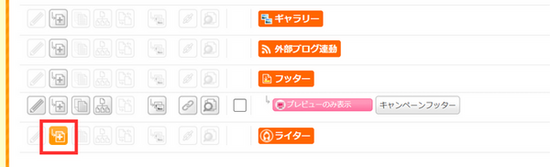
- リウムスマイル!管理画面の上部オレンジ色タブ[ホームページ]-[ホームページパーツ一覧]の順にクリック
- 「ライター」の行の [子パーツを追加]をクリック

- タイトルにライター名を入力し、画像を設定し、本文を記入する
- 画面最下部の[保存]をクリック
以上で、ライターパーツが作成されます。
複数のライター情報を作成する場合は、この手順で「ライター」の子パーツを必要な分作成してください。
作成したライター情報は、ブログ編集画面の「ライター設定」のセレクトボックスに表示され、選択することができるようになります。
ブログなどの記事へのライター情報の挿入は以下の手順で行えます。

- ブログ編集画面の本文の下にある「ライター設定」の項目のリストボックスから挿入したいプロフィール情報を選択
- 画面最下部の[保存]をクリック
「ライター設定」のセレクトボックスに表示される選択肢について
ホームページパーツ編集画面の「ライター設定」のセレクトボックスには、
- ホームページパーツの種別「スタッフ紹介・自己紹介」
- ホームページパーツの種別「ライター」
が表示されます。

各記事に設定されているライター情報は、リウムスマイル!管理画面の上部オレンジ色タブ[ホームページ]-[ホームページパーツ一覧]をクリックすると、各記事のタイトルの上に表示されます。
関連エントリー
-
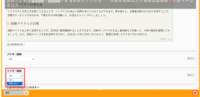 スタッフ紹介ページの内容をそのままライター情報として挿入する場合
ブログ編集画面の本文の下にある「ライター設定」の項目のリストボックスから記事を書いた人のプロフィー
スタッフ紹介ページの内容をそのままライター情報として挿入する場合
ブログ編集画面の本文の下にある「ライター設定」の項目のリストボックスから記事を書いた人のプロフィー
-
 ライター情報を一括で設定する方法
複数のブログに同じライター情報をまとめて設定したい場合は、一覧画面から一括で設定できます。個別に編集
ライター情報を一括で設定する方法
複数のブログに同じライター情報をまとめて設定したい場合は、一覧画面から一括で設定できます。個別に編集
-
 【2025/09/10】わくらくの人間らしいリウムスマイル!活用【女性起業家支援わくらく 三根早苗さん】
りうまーのりうまーによるりうまーのための気づきの恩送 りうまーシェア会わくらくの人間らしいリウムスマ
【2025/09/10】わくらくの人間らしいリウムスマイル!活用【女性起業家支援わくらく 三根早苗さん】
りうまーのりうまーによるりうまーのための気づきの恩送 りうまーシェア会わくらくの人間らしいリウムスマ
-
 フッターを一括で設定する方法
複数のパーツに同じフッターをまとめて設定したい場合は、一覧画面から一括で設定できます。個別に編集する
フッターを一括で設定する方法
複数のパーツに同じフッターをまとめて設定したい場合は、一覧画面から一括で設定できます。個別に編集する
-
 062|“話している感”を出すならコレ!吹き出しテンプレート
ブロックテンプレートの「会話形式の吹き出し」を使えば、人と人のやりとりを、まるで会話しているように表
062|“話している感”を出すならコレ!吹き出しテンプレート
ブロックテンプレートの「会話形式の吹き出し」を使えば、人と人のやりとりを、まるで会話しているように表
-
 063|選んだ内容で設問を自動切替!申し込みフォームをスマートに
フォームで特定の選択肢を選ぶと、それに応じた質問だけが自動で表示される設定が可能です。不要な質問は出
063|選んだ内容で設問を自動切替!申し込みフォームをスマートに
フォームで特定の選択肢を選ぶと、それに応じた質問だけが自動で表示される設定が可能です。不要な質問は出
※ 初めて会員運用を行う方は、最初に各種会員の管理方法ページをご覧ください。
リウムスマイル!に共感いただけたら、ぜひ仲間になってください!
まずは無料お試しでお手本を立ち上げてみよう
-

フォームの入力
-

「ご本人様確認」「アクセス情報」2通のメールが届く
-

ログイン・お手本セットアップ
3ステップで簡単にお手本をセットアップ
-

お手本の完成!
自分らしいホームページ作成のスタート
※申込みしない場合はそのまま放置してOKです
※本申込みすると無料期間中作成したホームページをそのまま作成・利用継続できます。
リウムスマイル!のこと、お気軽にお聞きください!
|
セラピスト・ヒーラー・講師・コンサルタント等のスモールサービス起業家専用 集客ファンづくりオールインワンホームページシステム
|
 |
※申込みしない場合はそのまま放置してOKです。
※本申込みすると無料期間中作成したホームページをそのまま作成・利用継続できます。
-
お問い合わせ・ご相談はこちら オンラインで代表穗口と無料面談 お問い合わせ・ご相談 TEL 050-5538-4616 営業時間:平日 9:00〜18:00
Copyright (C) 2011- rium inc All Rights Reserved.













